您可以使用 Projects 的 Insights 来查看、创建和自定义使用添加到项目的项目作为其源数据的图表。您可以将筛选器应用于默认图表,也可以创建自己的图表。创建图表时,您可以设置筛选器、图表类型、显示的信息,并且任何可以查看项目的人员都可以使用该图表。您可以生成两种类型的图表:当前图表和历史图表。
Insights 不会跟踪您已存档或删除的项目。
关于当前图表
您可以创建当前图表以可视化您的项目项目。例如,您可以创建图表以显示分配给每个人的项目数量,或分配给每个即将到来的迭代的 Issue 数量。
您还可以使用筛选器来操作用于构建图表的数据。例如,您可以创建一个图表来显示您有多少即将开展的工作,但将这些结果限制在特定的标签或指派人。有关更多信息,请参阅“筛选项目”。
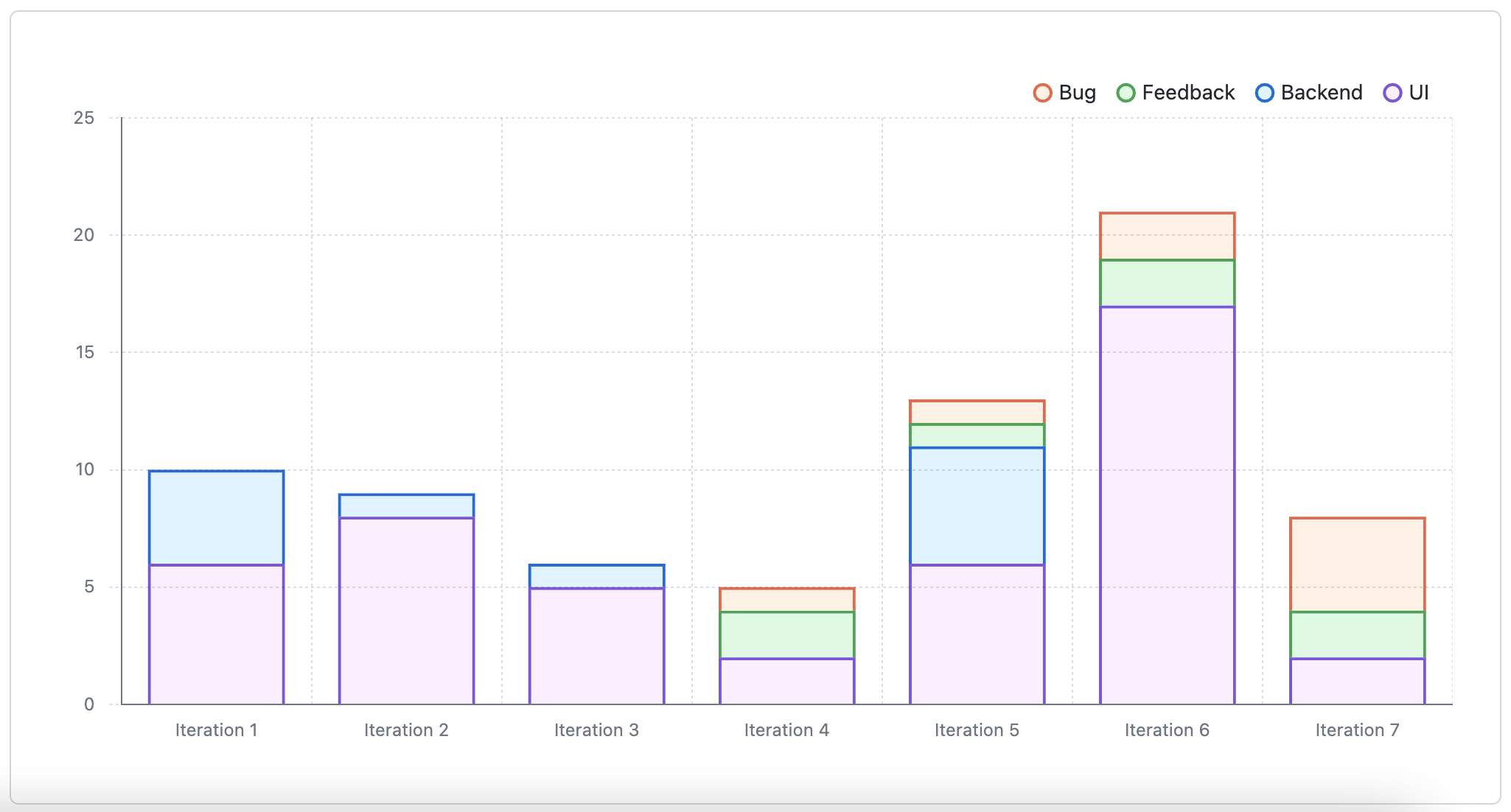
关于历史图表
您可以创建历史图表以可视化项目项随时间推移的变化。历史图表跟踪项目项状态的变化。您可以看到具有开放问题和拉取请求的“开放”项、“已完成”项(问题已关闭为已完成或已合并的拉取请求)、“已关闭的拉取请求”以及“未计划”项(问题已关闭为未计划)。您可以查看一段时间内项目项的数量或聚合。
默认的“燃尽”图表允许您可视化问题随时间推移的进度,显示已完成的工作量以及剩余的工作量。您可以使用此图表查看进度、发现趋势并识别瓶颈,以帮助推动项目向前发展。
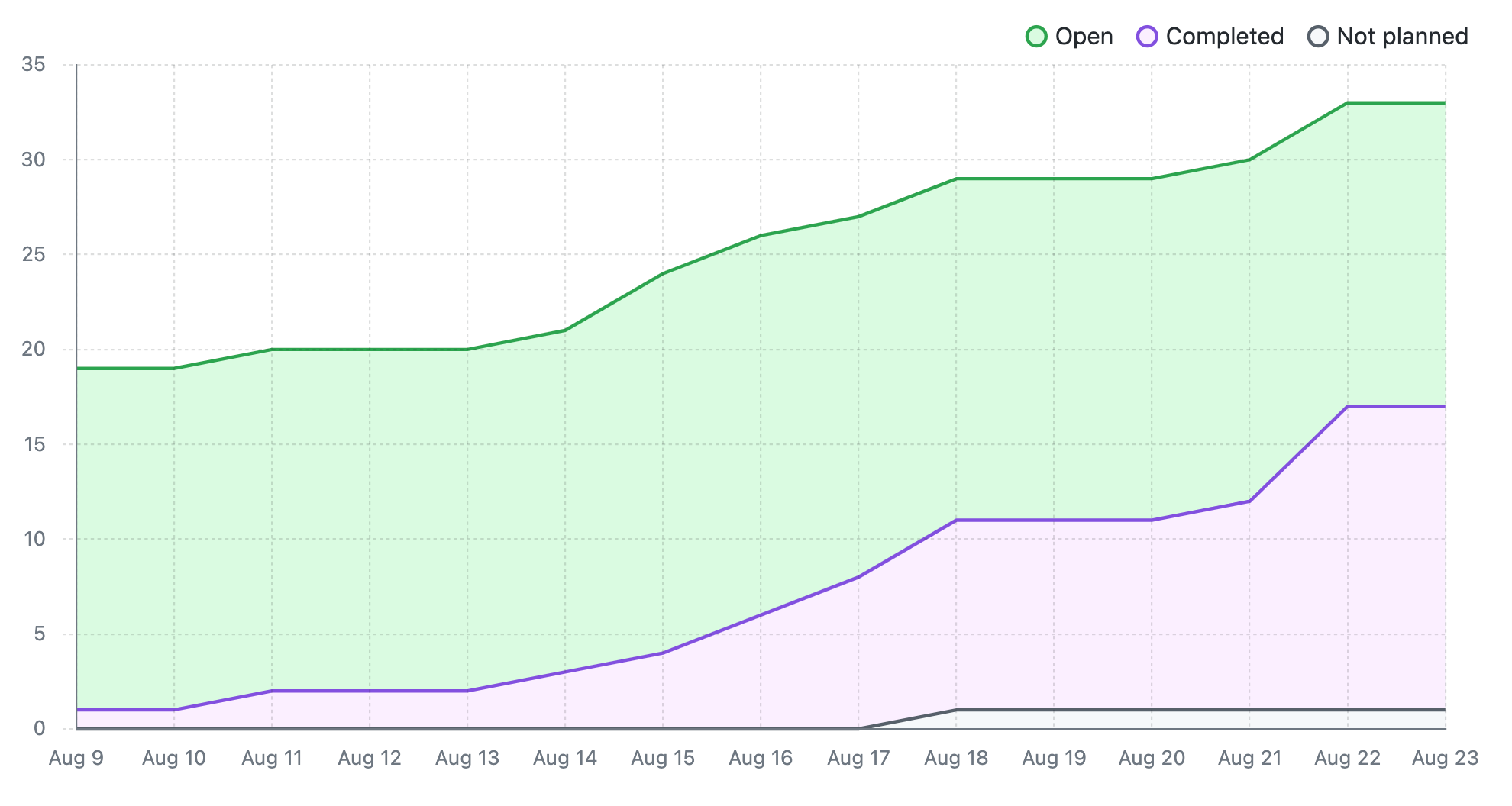
要创建历史图表,请将图表的 X 轴设置为“时间”。您还可以使用筛选器来操作用于构建图表的数据。有关更多信息,请参阅“筛选项目”。
进一步阅读
- "关于项目"
- "禁用组织中项目的洞察"